วิธีเปิดใช้งานโหมดแค็ตตาล็อกใน WooCommerce
เผยแพร่แล้ว: 2021-04-10คุณต้องการ เปิดใช้งานโหมดแค็ตตาล็อกในร้านค้า WooCommerce ของคุณ หรือไม่ ในคู่มือนี้ เราจะแสดงวิธีปิดการขายและเปลี่ยนร้านอีคอมเมิร์ซของคุณให้เป็นแคตตาล็อกออนไลน์ทีละขั้นตอน
มีกลยุทธ์ทางการตลาดและธุรกิจมากมายที่สามารถช่วยให้คุณขยายร้านค้าออนไลน์ของคุณได้ ในทำนองเดียวกัน การใช้โหมดแค็ตตาล็อกอาจเป็นประโยชน์ในบางสถานการณ์ ขึ้นอยู่กับประเภทของผลิตภัณฑ์ที่คุณขาย มาทำความเข้าใจกันดีกว่าว่าโหมดแค็ตตาล็อกคืออะไรและข้อดีหลักที่โหมดแค็ตตาล็อกสามารถสร้างให้ไซต์ของคุณคืออะไร
โหมดแคตตาล็อกคืออะไร?
ไซต์โหมดแค็ตตาล็อกคือร้านค้าออนไลน์ที่ลูกค้าสามารถดูรายการสินค้าทั้งหมดได้ แต่ไม่สามารถซื้อได้ทันที
ในเว็บไซต์อีคอมเมิร์ซแบบดั้งเดิม ผู้เยี่ยมชมและลูกค้าสามารถซื้อผลิตภัณฑ์ใดๆ ที่พวกเขาชอบได้ทุกเมื่อที่ต้องการ พวกเขาเพียงแค่เพิ่มสินค้าลงในรถเข็น ผ่านขั้นตอนการชำระเงิน และชำระค่าสินค้าหรือบริการที่ต้องการซื้อ อย่างไรก็ตาม ในร้านค้าในโหมดแค็ตตาล็อก ผู้ใช้ไม่สามารถซื้อผลิตภัณฑ์ได้ เว็บไซต์เหล่านี้จะซ่อนปุ่ม "หยิบใส่รถเข็น" และปิดการเข้าถึงตะกร้าสินค้าและหน้าชำระเงินเพื่อให้ลูกค้าไม่สามารถซื้อสินค้าได้
นี่หมายความว่าคุณไม่สามารถซื้ออะไรเลยเหรอ? ไม่ได้ ร้านค้าส่วนใหญ่อนุญาตให้ผู้ใช้ที่ลงทะเบียนซื้อหรือขอให้ผู้เยี่ยมชมติดต่อผ่านเว็บไซต์ของตนเท่านั้น
โหมดแค็ตตาล็อกแพร่หลายในหมู่ผู้ ค้าส่งและเว็บไซต์อีคอมเมิร์ซสำหรับสมาชิกเท่านั้น แต่ยังมีประโยชน์มากสำหรับร้านค้าอื่น ๆ เมื่อเป็นผลิตภัณฑ์ก่อนเปิดตัวหรือเว็บไซต์ที่ต้องการแสดงสต็อกผลิตภัณฑ์เพื่อวัตถุประสงค์ทางการตลาด
ประโยชน์ของโหมดแค็ตตาล็อกใน WooCommerce
ประโยชน์ที่คุณได้รับหลังจากเปิดใช้งานโหมดแค็ตตาล็อกใน WooCommerce สามารถเป็นตัวเปลี่ยนเกมที่แท้จริงสำหรับบางเว็บไซต์ การเปลี่ยนร้านค้าของคุณให้เป็นแค็ตตาล็อกและการทำให้ผู้ใช้ติดต่อคุณเพื่อทราบข้อมูลเพิ่มเติมเกี่ยวกับผลิตภัณฑ์ของคุณจะช่วยให้คุณได้รับประสบการณ์ที่เป็นส่วนตัวมากขึ้น นอกจากนี้ยังสามารถเพิ่มการมีส่วนร่วมของผู้ใช้และช่วยให้คุณเพิ่มยอดขายได้
ในทำนองเดียวกัน หากคุณใช้งานไซต์อีคอมเมิร์ซสำหรับสมาชิกเท่านั้น การใช้โหมดแค็ตตาล็อกสามารถกระตุ้นให้ผู้ชมของคุณสมัครใช้งาน เนื่องจากนี่เป็นทางเลือกเดียวที่พวกเขามีหากพวกเขาต้องการซื้อสินค้าของคุณ ด้วยวิธีนี้ คุณอาจได้ลูกค้าน้อยลง แต่พวกเขาจะเป็นคนที่สนใจสิ่งที่คุณนำเสนอจริงๆ ยิ่งไปกว่านั้น โหมดแค็ตตาล็อกอาจมีประสิทธิภาพหากคุณขายผลิตภัณฑ์รุ่นจำกัดบนไซต์ของคุณ
สุดท้ายนี้ โหมดแค็ตตาล็อกยังสามารถสร้างความฮือฮาได้หากคุณกำลังเปิดตัวผลิตภัณฑ์ล่วงหน้าหรือแม้แต่ร้านค้าออนไลน์ใหม่ คุณสามารถแสดงรายการบนเว็บไซต์ของคุณและใช้เพื่อได้รับความนิยมก่อนที่ร้านค้าจะเผยแพร่
โดยรวมแล้ว ประโยชน์ทั่วไปบางประการของโหมดแค็ตตาล็อกคือ:
- แสดงผลิตภัณฑ์ของคุณแตกต่างกันสำหรับลูกค้าประเภทต่างๆ
- เพิ่มจำนวนผู้ใช้ที่ลงทะเบียน ซึ่งจะเป็นประโยชน์สำหรับการตลาดทางอีเมลและจดหมายข่าว
- มอบประสบการณ์ที่เป็นส่วนตัวยิ่งขึ้นให้กับผู้ใช้
- เพิ่มการมีส่วนร่วมกับลูกค้าของคุณและเสริมสร้างความไว้วางใจและความภักดีในผลิตภัณฑ์ของคุณ
- ปิดการใช้งานผู้ใช้บางประเภทจากการซื้อสินค้าของคุณ
- สร้างกระแสก่อนเปิดตัวสินค้า
ตอนนี้เราเข้าใจถึงประโยชน์มากขึ้นแล้ว มาดู วิธีต่างๆ ในการเปิดใช้งานโหมดแค็ตตาล็อกใน WooCommerce
วิธีเปิดใช้งานโหมดแค็ตตาล็อกใน WooCommerce
มี 2 วิธีในการเปิดใช้งานโหมดแค็ตตาล็อกใน WooCommerce:
- โดยทางโปรแกรม
- การใช้ปลั๊กอิน
หมายเหตุ : เราจะถือว่าคุณใช้ WooCommerce บนไซต์ของคุณอยู่แล้ว หากไม่ใช่กรณีของคุณ ตรวจสอบให้แน่ใจว่าคุณติดตั้งและตั้งค่า WooCommerce บนร้านค้าของคุณอย่างถูกต้องก่อนดำเนินการต่อ
1. เปิดใช้งานโหมดแค็ตตาล็อกใน WooCommerce โดยทางโปรแกรม
การเปิดใช้งานโหมดแค็ตตาล็อกนั้นง่ายมากหากคุณมีทักษะในการเขียนโค้ด แนวคิดพื้นฐานคือการซ่อนราคาและปุ่ม Add to Cart บนหน้าผลิตภัณฑ์ของคุณ หลังจากนั้น ร้านค้าของคุณจะทำงานเป็นแค็ตตาล็อกเท่านั้น
อีกวิธีหนึ่งคือการซ่อนปุ่ม Add to Cart แต่แสดงราคาในโหมดแค็ตตาล็อก ไม่มีทางเลือกที่ถูกหรือผิด ดังนั้นให้เลือกแนวทางที่เหมาะกับคุณที่สุด
หมายเหตุ : วิธีนี้จำเป็นต้องแก้ไขไฟล์หลัก ดังนั้นก่อนที่คุณจะเปลี่ยนแปลงสิ่งใด โปรดตรวจสอบให้แน่ใจว่าคุณได้สำรองข้อมูลเว็บไซต์ของคุณและสร้างธีมย่อย ไฟล์ธีมมีข้อมูลที่ละเอียดอ่อนมากและสามารถทำลายไซต์ของคุณได้ ดังนั้นจึงควรมีวิธีย้อนกลับในกรณีที่มีสิ่งผิดปกติเกิดขึ้นระหว่างกระบวนการ
ตอนนี้เรามาดูเกร็ดเล็กเกร็ดน้อยกัน สิ่งที่คุณต้องทำคือเพิ่มลงในแท็บ functions.php คุณสามารถเข้าถึงได้จาก แดชบอร์ด WordPress ภายใต้ Appearance > Theme Editor > Theme Functions โปรดทราบว่าไฟล์ธีมอาจแตกต่างกันไปตามธีม WordPress ที่คุณใช้ แต่คุณควรปฏิบัติตามคำแนะนำได้โดยไม่มีปัญหาใดๆ
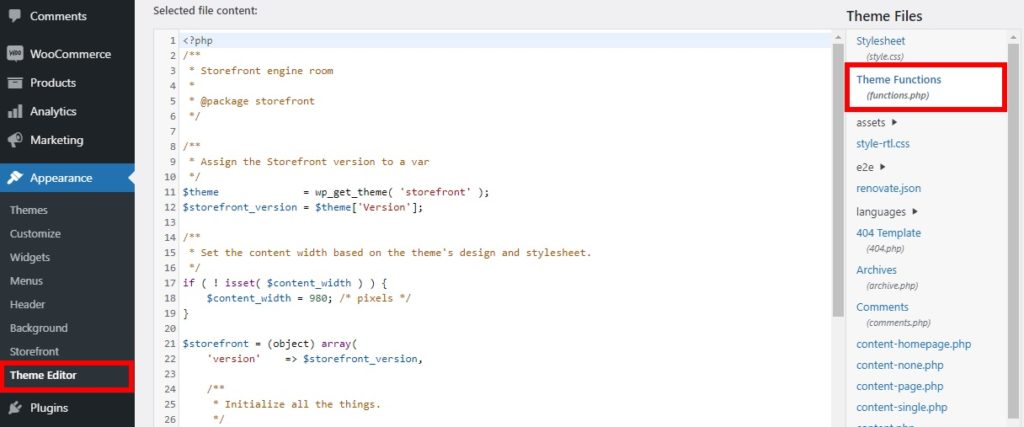
หากคุณไม่มีสิทธิ์เข้าถึงไฟล์ธีมหรือรู้สึกไม่สะดวกใจที่จะแก้ไขไฟล์โดยตรง คุณสามารถเพิ่มโค้ดในธีมของคุณหรือใช้ปลั๊กอินเฉพาะ เช่น โค้ด Snippets และ แทรกส่วนหัวและส่วนท้าย
1.1. ซ่อนปุ่ม “หยิบลงตะกร้า”
ขั้นตอนแรกในการเปิดใช้งานโหมดแค็ตตาล็อกในร้านค้า WooCommerce ของคุณคือการซ่อนปุ่ม "เพิ่มลงในรถเข็น" หากต้องการลบปุ่ม เพียงใช้ข้อมูลโค้ดต่อไปนี้
remove_action ( 'woocommerce_after_shop_loop_item', 'woocommerce_template_loop_add_to_cart');
remove_action( 'woocommerce_single_product_summary', 'woocommerce_template_single_add_to_cart', 30 );
remove_action() อัน แรกจะปิดการใช้งานปุ่ม "Add to Cart" สำหรับ หน้าผลิตภัณฑ์ และฟังก์ชันที่สองจะทำเช่นเดียวกันสำหรับ หน้าร้านค้า
คุณยังสามารถ ทำให้สินค้า ไม่สามารถซื้อได้และป้องกันไม่ให้ลูกค้าเพิ่มสินค้าลงในรถเข็น โดยเพิ่มข้อมูลโค้ดต่อไปนี้:
add_filter( 'woocommerce_is_purchasable', '__return_false');
สิ่งนี้จะแทนที่ "หยิบใส่รถเข็น" ด้วยปุ่ม "อ่านเพิ่มเติม"
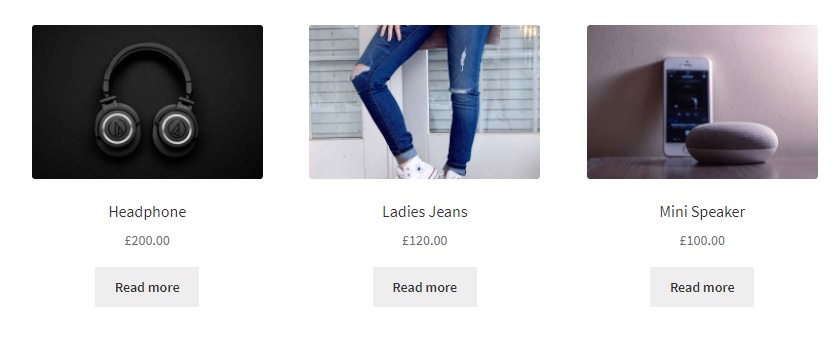
ซ่อน Add to Cart สำหรับผู้ใช้ที่ไม่ได้ลงทะเบียน
ทางเลือกอื่นที่น่าสนใจคือการซ่อนปุ่ม "หยิบใส่รถเข็น" สำหรับผู้ใช้ที่ไม่ได้เข้าสู่ระบบ เท่านั้น ด้วยวิธีนี้ เฉพาะผู้ใช้ที่ลงทะเบียนแล้วเท่านั้นจึงจะสามารถเห็นปุ่ม "เพิ่มลงในรถเข็น" และซื้อผลิตภัณฑ์ได้ สำหรับสิ่งนี้ ให้ใช้ข้อมูลโค้ดต่อไปนี้:
/* ลบปุ่มเพิ่มในรถเข็นสำหรับผู้ใช้ที่ไม่ได้เข้าสู่ระบบ */
ถ้า (!is_user_logged_in()) {
// ในหน้าสินค้า
add_filter('woocommerce_is_purchasable', '__return_false');
}
นี่เป็นเพียงตัวอย่างบางส่วน แต่ยังมีอะไรอีกมากมายที่คุณสามารถทำได้ สำหรับข้อมูลเพิ่มเติมและตัวเลือกในการซ่อนปุ่ม "หยิบใส่รถเข็น" โปรดดูคำแนะนำของเรา:
- วิธีลบปุ่ม “หยิบลงตะกร้า”
- ซ่อนราคาใน WooCommerce
- วิธีปรับแต่งปุ่ม “Add to Cart” ใน WooCommerce
1.2. ซ่อนราคาในร้านค้าของคุณ
หลังจากซ่อนปุ่ม "หยิบใส่รถเข็น" ขั้นตอนต่อไปของคุณคือการลบราคาเพื่อเปิดใช้งานโหมดแค็ตตาล็อกใน WooCommerce คล้ายกับที่เราเคยทำกับปุ่มต่างๆ มาก่อน กระบวนการซ่อนราคาด้วยโค้ดนั้นง่ายมากและสามารถทำได้หลายวิธี
หากคุณต้องการ ซ่อนราคาทั้งหมด ในร้านค้าของคุณ คุณสามารถใช้ข้อมูลโค้ดต่อไปนี้:
add_filter( 'woocommerce_get_price_html', 'QuadLayers_remove_price');
ฟังก์ชัน QuadLayers_remove_price($price){
กลับ ;
}
แต่ถ้าคุณต้องการ แสดงราคาสำหรับผู้ดูแลระบบ และซ่อนราคาจากผู้เยี่ยมชมเว็บไซต์อื่นๆ คุณสามารถใช้ข้อมูลโค้ดต่อไปนี้:

add_filter( 'woocommerce_get_price_html', 'QuadLayers_remove_price');
ฟังก์ชัน QuadLayers_remove_price($price){
ถ้า ( is_admin() ) คืนค่า $price;
กลับ ;
}
นอกจากนี้ คุณยังสามารถ ซ่อนราคาของผลิตภัณฑ์ได้เฉพาะในหน้าร้านค้า โดยใช้สคริปต์นี้:
add_filter( 'woocommerce_after_shop_loop_item_title', 'remove_woocommerce_loop_price', 2 );
ฟังก์ชั่น remove_woocommerce_loop_price() {
if( ! is_shop() ) ส่งคืน; // ซ่อนราคาในเพจร้านเท่านั้น
remove_action( 'woocommerce_after_shop_loop_item_title', 'woocommerce_template_loop_price', 10 );
}
นอกจากนี้ยังมีวิธีอื่นๆ อีกมากมายที่คุณสามารถลบราคาออกจากเว็บไซต์ของคุณได้ สำหรับข้อมูลเพิ่มเติม โปรดดูบทแนะนำเกี่ยวกับวิธีซ่อนราคาใน WooCommerce
2. เปิดใช้งานโหมดแค็ตตาล็อกใน WooCommerce ด้วยปลั๊กอิน
ถ้าคุณไม่มีทักษะในการเขียนโค้ดและไม่สบายใจที่จะแก้ไขไฟล์หลัก คุณสามารถ เปิดใช้งานโหมดแค็ตตาล็อกใน WooCommerce ได้โดยใช้ปลั๊กอิน เป็นหนึ่งในวิธีที่ง่ายที่สุดในการเพิ่มฟังก์ชันและคุณลักษณะต่างๆ ให้กับเว็บไซต์ WordPress ของคุณ
มีปลั๊กอินมากมายที่คุณสามารถใช้เพื่อเปิดใช้งานโหมดแค็ตตาล็อกได้ ในส่วนนี้เราจะมาดูส่วนที่ดีที่สุดกันบ้าง
ปลั๊กอินที่ดีที่สุดในการเปิดใช้งานโหมดแค็ตตาล็อกใน WooCommerce
1. โหมดแคตตาล็อก YITH WooCommerce
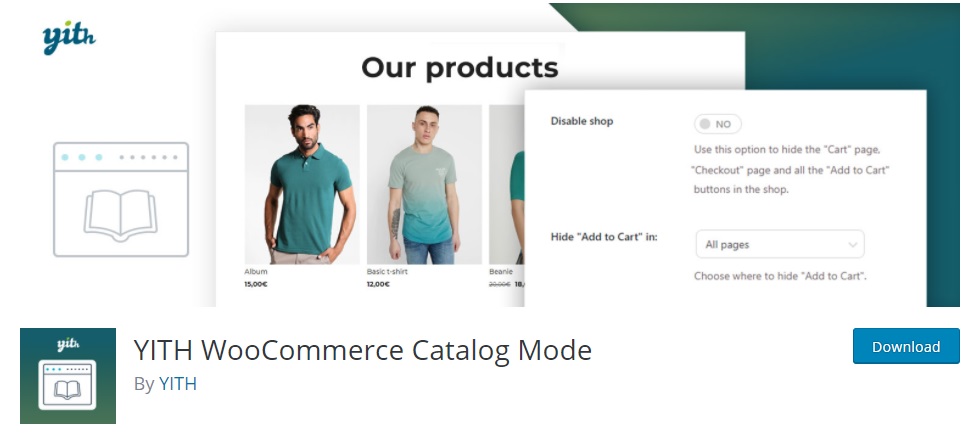
โหมดแค็ตตาล็อก YITH WooCommerce เป็นหนึ่งในโหมดที่ได้รับความนิยมมากที่สุดในที่เก็บ WordPress เพื่อเปิดใช้งานโหมดแค็ตตาล็อกใน WooCommerce
ด้วยความช่วยเหลือของเครื่องมือนี้ คุณสามารถลบปุ่ม "เพิ่มลงในรถเข็น" ทั้งหมดออกจากร้านค้าของคุณได้อย่างง่ายดาย รวมทั้งซ่อนไว้เฉพาะในร้านค้าและหน้าสินค้าเท่านั้น ในทำนองเดียวกัน ยังช่วยให้คุณสามารถลบการเข้าถึงหน้าชำระเงินเพื่อเปลี่ยนเว็บไซต์ของคุณให้เป็นแค็ตตาล็อกทั้งหมด
คุณสมบัติหลัก
- ตัวเลือกให้แอดมินดูร้านในโหมดแค็ตตาล็อก
- ซ่อนปุ่ม “หยิบลงตะกร้า” ในทุกหน้าหรือเฉพาะบางปุ่ม
- ลบการเข้าถึงหน้าชำระเงินเพื่อให้เว็บไซต์ของคุณอยู่ในโหมดแคตตาล็อกโดยสมบูรณ์
- เอกสารที่ดีและการสนับสนุนที่ยอดเยี่ยม
ราคา
โหมดแค็ตตาล็อก YITH WooCommerce เป็นปลั๊กอินฟรีเมียม มีเวอร์ชันฟรีพร้อมคุณสมบัติพื้นฐานและแผนพรีเมียมที่เริ่มต้นที่ 79 USD ต่อปี
2. โหมดแคตตาล็อกขั้นสูงสำหรับ WooCommerce
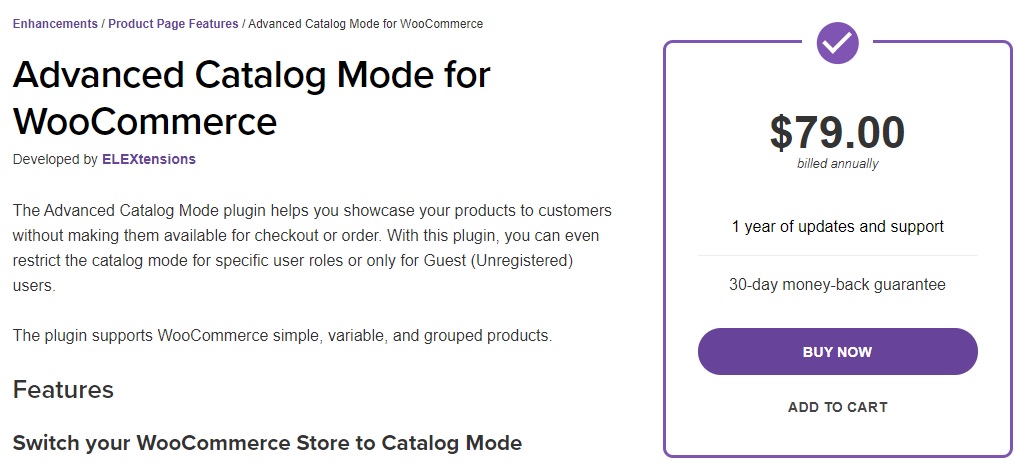
ตามชื่อของมัน โหมดแค็ตตาล็อกขั้นสูงสำหรับ WooCommerce เป็นปลั๊กอินระดับพรีเมียมเพื่อเปิดใช้งานโหมดแค็ตตาล็อกใน WooCommerce เนื่องจากเป็นส่วนขยายที่มีอยู่ในเว็บไซต์อย่างเป็นทางการของ WooCommerce จึงให้การสนับสนุนและเข้ากันได้กับ WooCommerce อย่างเต็มที่
ด้วยเครื่องมือนี้ คุณสามารถเปลี่ยนร้านค้าของคุณให้เป็นแค็ตตาล็อกได้ง่ายๆ ด้วยการลบปุ่ม "เพิ่มลงในรถเข็น" เพียงไม่กี่คลิก คุณยังสามารถตั้งค่าเป็นแค็ตตาล็อกตามบทบาทสำหรับผลิตภัณฑ์หรือผู้ใช้เฉพาะ
คุณสมบัติหลัก
- เปิดใช้งานโหมดแค็ตตาล็อกสำหรับแขกหรือผู้ใช้ที่ไม่ได้ลงทะเบียนเท่านั้น
- ปรับแต่งข้อความและเปลี่ยนเส้นทางลิงก์สำหรับปุ่ม “เพิ่มลงในรถเข็น”
- ซ่อนราคาสินค้า หรือหน้าตะกร้าสินค้าและชำระเงินสำหรับบทบาทผู้ใช้เฉพาะ
- เข้ากันได้อย่างสมบูรณ์และรองรับ WooCommerce
ราคา
โหมดแค็ตตาล็อกขั้นสูงเป็นเครื่องมือระดับพรีเมียมที่มีให้ในราคา 79 USD และรวมการอัปเดต 1 ปีและการรับประกันคืนเงินภายใน 30 วัน
วิธีเปิดใช้งานโหมดแคตตาล็อกด้วยโหมดแคตตาล็อก YITH
ตอนนี้เราได้ดูปลั๊กอินแล้ว มาดูกันว่าคุณจะสามารถเปิดใช้งานโหมดแค็ตตาล็อกใน WooCommerce ได้อย่างไรโดยใช้หนึ่งในเครื่องมือเหล่านี้ สำหรับบทช่วยสอนนี้ เราจะใช้โหมดแคตตาล็อก YITH WooCommerce เนื่องจากมีเวอร์ชันฟรีและใช้งานง่ายมาก
ขั้นแรก คุณต้องติดตั้งและเปิดใช้งานปลั๊กอินนี้ ดังนั้นในแดชบอร์ด WordPress ของคุณ ให้ไปที่ Plugins > Add New และค้นหาปลั๊กอิน จากนั้นคลิก ติดตั้ง ทันที เพื่อติดตั้งปลั๊กอินและ เปิดใช้งาน
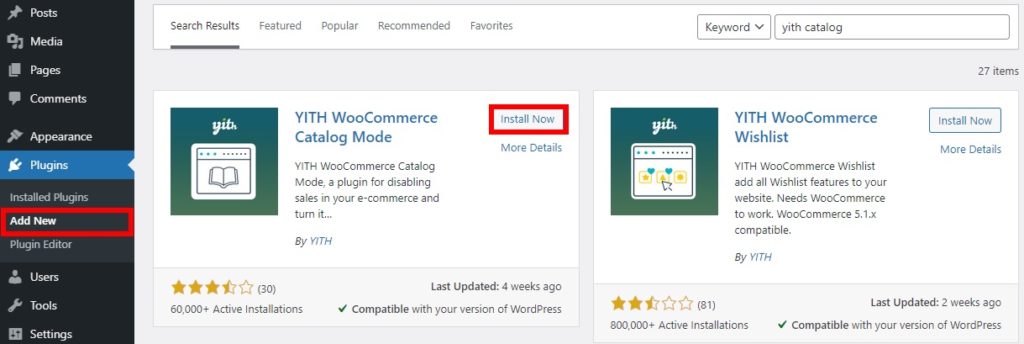
หลังจากนั้น ไปที่ YITH > Catalog Mode จากแดชบอร์ดของคุณ คุณจะเห็นหน้าการตั้งค่าที่ค่อนข้างตรงไปตรงมา
คุณสามารถเลือกตัวเลือกเพื่อเปิดใช้งานหรือปิดใช้งานโหมดแค็ตตาล็อกสำหรับผู้ดูแลระบบ รวมทั้งซ่อนตะกร้าสินค้า ชำระเงิน และเพิ่มลงในรถเข็นจากหน้าร้านค้า หากคุณเลือกปิดการใช้งานร้านค้า จะเป็นการลบทุกที่พร้อมกับตะกร้าสินค้าและหน้าชำระเงิน นอกจากนี้ คุณสามารถซ่อนปุ่ม “หยิบใส่ตะกร้า” จากหน้าเพจ ร้านค้า หรือหน้าสินค้าทั้งหมดได้
สุดท้ายนี้ คุณยังสามารถเลือกได้ว่าต้องการซ่อนรูปแบบสินค้าที่คุณซ่อนรายการสินค้าในตะกร้าหรือไม่
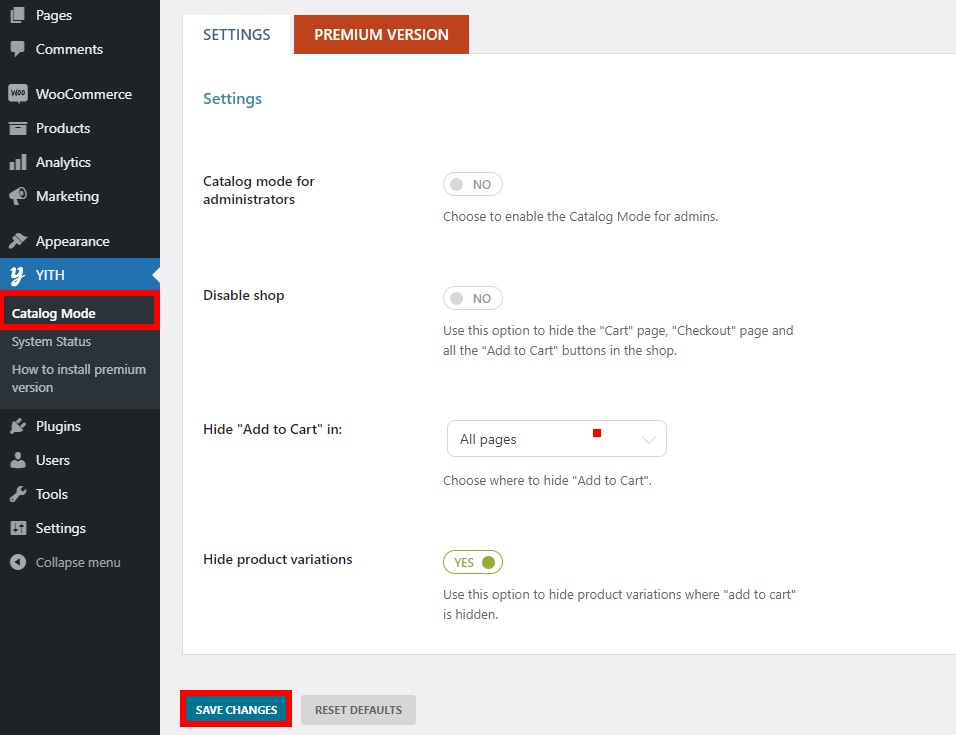
หลังจากที่คุณได้ทำการเปลี่ยนแปลงที่จำเป็นทั้งหมดแล้ว ให้คลิก บันทึกการเปลี่ยนแปลง
แค่นั้นแหละ! คุณจะสามารถดูเว็บไซต์ของคุณในโหมดแค็ตตาล็อกได้เมื่อคุณแสดงตัวอย่างดังที่แสดงด้านล่าง
หน้าร้านค้าก่อนการเปลี่ยนแปลง
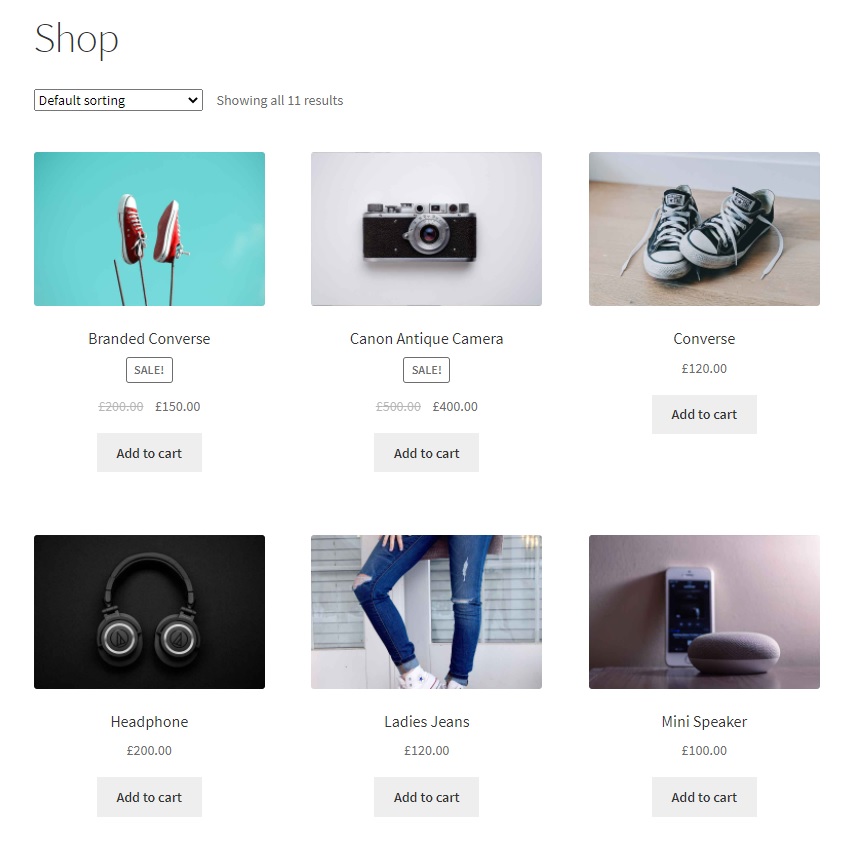
หน้าร้านค้าหลังจากเปิดใช้งานโหมดแคตตาล็อก
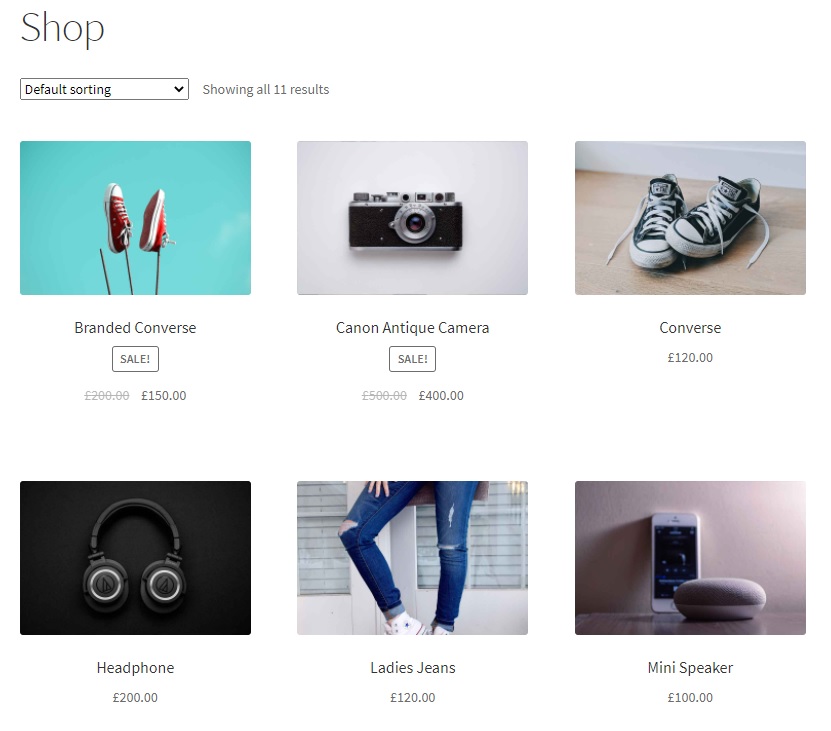
บทสรุป
โดยสรุป โหมดแค็ตตาล็อกอาจเป็นแนวคิดที่ดีสำหรับร้านค้าที่ต้องการเพิ่มจำนวนผู้ใช้ที่ลงทะเบียน ให้ผู้ใช้มีประสบการณ์การช็อปปิ้งที่เป็นส่วนตัวมากขึ้นเพื่อเพิ่มการมีส่วนร่วม สร้างโฆษณาก่อนเปิดตัวผลิตภัณฑ์ใหม่ หรือจำกัดการซื้อจากการเข้าสู่ระบบเท่านั้น ผู้ใช้
ในคู่มือนี้ เราได้เห็นวิธีต่างๆ ในการเปิดใช้งานโหมดแค็ตตาล็อกใน WooCommerce หลายวิธี
- โดยทางโปรแกรมด้วยข้อมูลโค้ด
- ด้วยปลั๊กอิน
ทั้งสองตัวเลือกมีประสิทธิภาพ ดังนั้นให้เลือกตัวเลือกที่เหมาะสมกับทักษะและความต้องการของคุณมากที่สุด หากคุณมีทักษะในการเขียนโค้ด คุณสามารถเขียนโค้ดของคุณเองและสร้างโซลูชันที่เหมาะกับร้านค้าของคุณได้ หากคุณรู้สึกไม่สะดวกใจที่จะเขียนโค้ดและแก้ไขไฟล์หลัก คุณสามารถใช้ปลั๊กอินได้ มีทั้งแบบฟรีและแบบพรีเมียม
สุดท้าย หากคุณพบว่าบทความนี้มีประโยชน์ ต่อไปนี้คือโพสต์อื่นๆ ที่คุณอาจสนใจ:
- วิธีซ่อนสินค้าหมดในหน้า WooCommerce
- วิธีลบปุ่ม “หยิบลงตะกร้า”
- ปรับแต่งปุ่ม “Add to Cart” ใน WooCommerce
- วิธีเพิ่มปุ่มเพิ่มลงในรถเข็นในหน้าร้านค้า Divi
คุณเปิดใช้งานโหมดแค็ตตาล็อกในร้านค้าของคุณหรือไม่? คุณใช้วิธีไหน? แจ้งให้เราทราบในส่วนความคิดเห็นด้านล่าง
